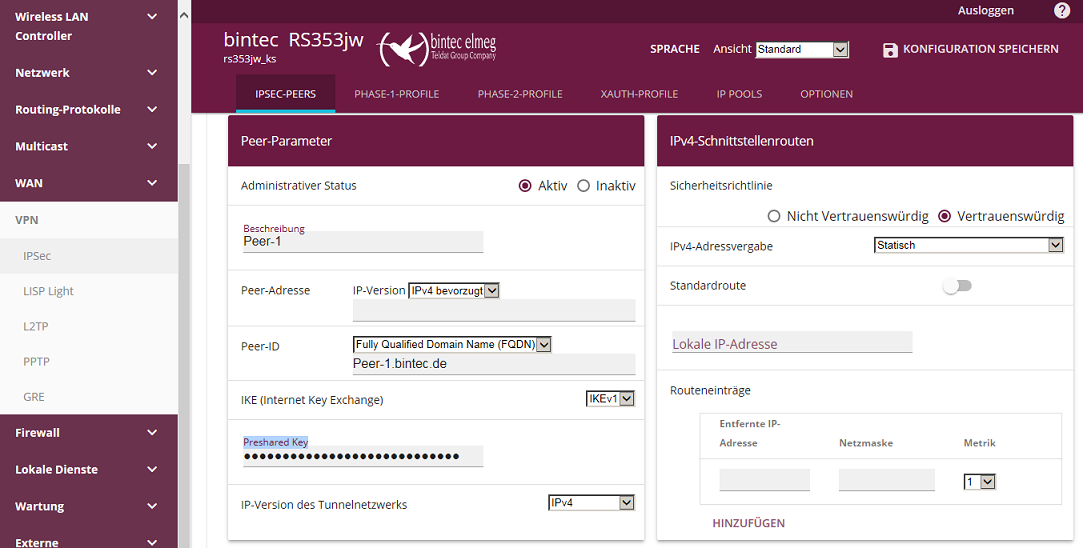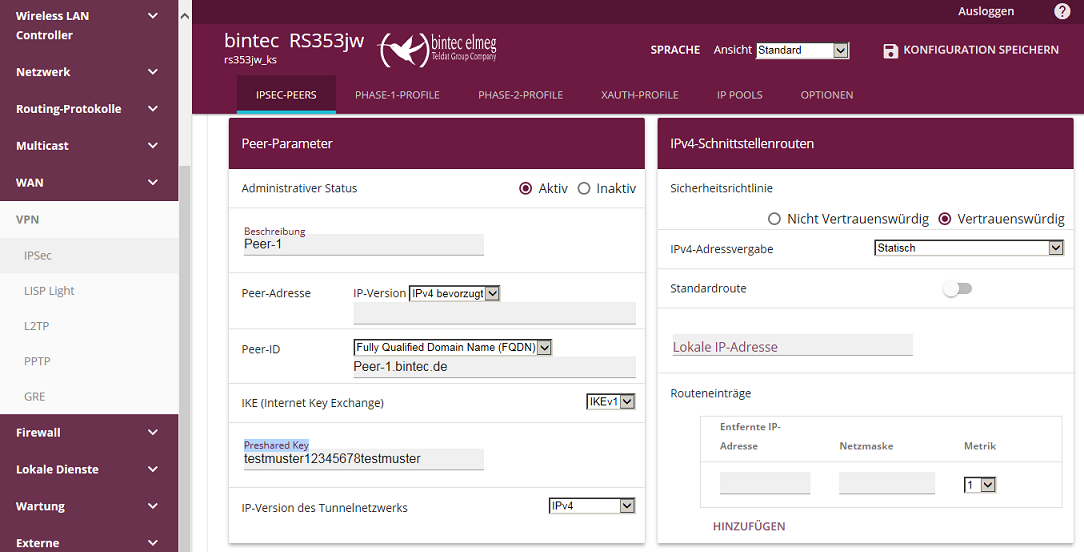bintec Router-Serien und be.IP-Serie - Hinweise zur Eingabe des Preshared Key bei der Konfiguration von IPSec Peers
Aus bintec elmeg Support-Wiki / FAQ
bintec Router-Serien und be.IP-Serie - Hinweise zur Eingabe des Preshared Key (PSK) bei der Konfiguration von IPSec Peers
Inhaltsverzeichnis
Vorbemerkungen
- Bei der Konfiguration eines IPSec-Peers soll ein Preshared Key (PSK) eingegeben werden. Dabei ist einiges beachtenswert.
- Als Beispiel wird ein bintec RS353jw mit Software-Version 10.2.3 verwendet, die Konfiguration erfolgt mittels GUI.
- Andere Geräte der bintec Router-Serien und der be.IP-Serie mit vergleichbaren Software-Versionen sind teilweise identisch bzw. analog zu konfigurieren.
- Die Konfiguration des IPSec-Peers erfolgt generell mittels GUI, im Wesentlichen aber im GUI Menü "VPN" unter "IPSec".
- Die individuellen Einstellparameterbeschreibungen sind im Kontext-Menü der Online-Hilfe und im Manual zu finden.
- Exportieren Sie Ihre aktive Konfiguration in eine externe Datei, bevor Sie mit Änderungen an der Konfiguration beginnen.
Der Preshared Key (PSK) ist in Online-Hilfe und Manual folgendermaßen beschrieben:
"Preshared Key:
Geben Sie das mit dem Peer vereinbarte Passwort ein. Die maximal mögliche Länge des Eintrags beträgt 50 Zeichen.
Alle Zeichen sind möglich außer 0x am Anfang des Eintrags."
Die HTML MIB-Reference beschreibt die beiden zugehörigen Variablen der ipsecPeerTable, PreSharedKey und PreSharedKeyData, folgendermaßen:
"PreSharedKey
The pre-shared-key used with this peer, if pre-shared-keys are used for authentication.
This field serves only as an input field and its contents are replaced with a single asterisk immediately after it is set."
"PreSharedKeyData
Field used for storing the pre-shared-key permanently."
Vorgehensweise
Die Konfiguration erfolgt im GUI Menü "VPN" unter "IPSec" auf der Menükartenseite "IPSec-Peers" nach Klick auf das "Edit-Symbol" bzw. "Neu".
Eingabe im GUI-Menü
Im Standardfall erfolgt die Eingabe des Preshared Key (PSK) verdeckt mit Anzeige von Punkten ("........"), wobei ein Punkt für ein Zeichen steht.
Beispiel für das GUI-Menü zur Eingabe des PSK im verdeckten Standardfall:
Bild 1: GUI-Menü mit eingegebenem PSK im verdeckten Standardfall
Nach dem Bestätigen der Eingabemenüseite (mit Klick auf "OK") wird er nur noch durch einen einzelnen Stern ("*") ersetzt angezeigt.
Um eine etwas besser kontrollierbare, lesbare Eingabe des PSK zu erhalten, aktiviert man (vorher) im GUI-Menü "Systemverwaltung" unter "Globale Einstellungen", "Passwörter" die Einstellung "Passwörter und Schlüssel als Klartext anzeigen". Aber auch dann wird der PSK nach dem Abschluß der Eingabe durch Bestätigen der Eingabemenüseite (mit Klick auf "OK") nur noch durch einen einzelnen Stern ("*") ersetzt angezeigt.
Beispiel für das GUI-Menü zur Eingabe des PSK im lesbaren Fall:
Bild 2: GUI-Menü mit eingegebenem PSK im lesbaren Fall
Bei der Testeingabe im GUI-Menü wurden nicht nur die oben genannten 50 Zeichen akzeptiert, sondern auch deutlich mehr. Als Maximum wurden 255 Zeichen gerade noch akzeptiert. Die Länge des PSK spielt ja bei der Bewertung der Sicherheit eine wichtige Rolle.
Zulässige Zeichen und Sonderzeichen
Eigentlich sollten im String des PSK alle Zeichen verwendbar sein, aber es gibt bestimmte Ausnahmen.
Beginnt der String des PSK mit "0x", so speichert die GUI kein einziges Zeichen für den PSK ab.
Am gängigsten sind die sog. druckbaren ASCII-Zeichen (Ziffern, Groß-/Kleinbuchstaben, Satz- und Sonderzeichen incl. Leerzeichen):
" !"#$%&'()*+,-./0123456789:;<=>?@ABCDEFGHIJKLMNOPQRSTUVWXYZ[\]^_`abcdefghijklmnopqrstuvwxyz{|}~".
Des Weiteren auch die Umlaute "ÄäÖöÜü" und "§ßµ°²³" von der deutschen Tastatur.
Bei Eingabe des unzulässigen Euro-Zeichens "€" dagegen meldet die GUI "Nur Zeichen aus ISO 8859-1 (Latin-1) erlaubt".
Die genannte Zeichentabelle ISO/IEC 8859-1 findet man z.B. bei Wikipedia (https://de.wikipedia.org/wiki/ISO_8859-1).
Die Zeichentabelle ISO/IEC 8859-1 (belegter Bereich):
Code …0 …1 …2 …3 …4 …5 …6 …7 …8 …9 …A …B …C …D …E …F
2… SP ! " # $ % & ' ( ) * + , - . /
3… 0 1 2 3 4 5 6 7 8 9 : ; < = > ?
4… @ A B C D E F G H I J K L M N O
5… P Q R S T U V W X Y Z [ \ ] ^ _
6… ` a b c d e f g h i j k l m n o
7… p q r s t u v w x y z { | } ~
A… NBSP ¡ ¢ £ ¤ ¥ ¦ § ¨ © ª « ¬ SHY ® ¯
B… ° ± ² ³ ´ µ ¶ · ¸ ¹ º » ¼ ½ ¾ ¿
C… À Á Â Ã Ä Å Æ Ç È É Ê Ë Ì Í Î Ï
D… Ð Ñ Ò Ó Ô Õ Ö × Ø Ù Ú Û Ü Ý Þ ß
E… à á â ã ä å æ ç è é ê ë ì í î ï
F… ð ñ ò ó ô õ ö ÷ ø ù ú û ü ý þ ÿ
SP bedeutet hier Leerzeichen, NBSP festes Leerzeichen, SHY bedingter Trennstrich.
Obige Zeichen (nur ohne NBSP und SHY) als fortlaufender String (mit 189 Zeichen):
" !"#$%&'()*+,-./0123456789:;<=>?@ABCDEFGHIJKLMNOPQRSTUVWXYZ[\]^_`abcdefghijklmnopqrstuvwxyz{|}~¡¢£¤¥¦§¨©ª«¬®¯°±²³´µ¶·¸¹º»¼½¾¿ÀÁÂÃÄÅÆÇÈÉÊËÌÍÎÏÐÑÒÓÔÕÖ×ØÙÚÛÜÝÞßàáâãäåæçèéêëìíîïðñòóôõö÷øùúûüýþÿ"
Eine IPSec-Testverbindung zwischen zwei bintec Routern mit genau diesem PSK (mit 189 Zeichen) ließ sich ordnungsgemäß aufbauen.
Weitere Hinweise
Verwenden Sie möglichst sichere, komplizierte Strings für den PSK. Auch die Länge des PSK spielt bei der Bewertung der Sicherheit eine wichtige Rolle.
Gegenstellen anderer Hersteller unterstützen möglicherweise nur kürzere Strings und auch nicht alle obigen Zeichen und Sonderzeichen für den PSK.
Abschlußbemerkung
Vergessen Sie nicht Ihre gewünschte Einstellung bootfest zu speichern (z.B. auf der Konsole mit "cmd=save")
und Ihre aktiven Konfigurationen regelmäßig in externe Dateien zu exportieren.
Basis
Erstellt: 26.+31.07.2018
Produkt: bintec Router-Serien und be.IP-Serie
Release: 10.2.3
Monat: 01/2018
kst